windows10系统的锁屏真的很好看,但是怎么设置win10锁屏呢,只需要简单的几步就可以了,小编今天就来教教大家如何让windows10系统锁屏。
在一些公共场所,如宿舍、办公室等地方,由于临时有事需要离开,带身上不方便,但又担心他人碰自己电脑怎么办?回来要开机,这显然不方便,比较可行的方式就是锁屏,只要电脑设置了开机密码,锁屏后,需要输入密码才可以进入系统.那么怎么才可以让win10锁屏呢?
windows10锁屏方法:
方法一:使用屏幕锁屏快捷键
使用Win + L组合快捷键,可快速锁屏,如下图
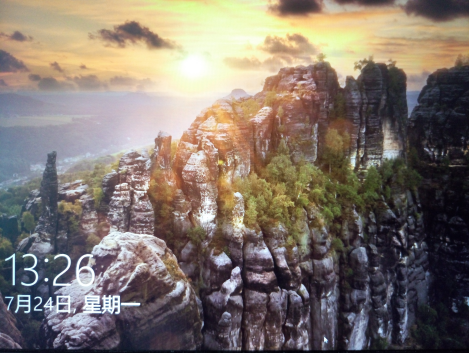
windows10锁屏载图1
是不是很快捷就完成了呢?
方法二:在Win10开始菜单中找到锁屏操作
点击Win10桌面左下角的Windows图标,进入Win10开始菜单,然后点击最顶部的账户名称,在弹出的菜单中,选择锁屏即可,如下图所示
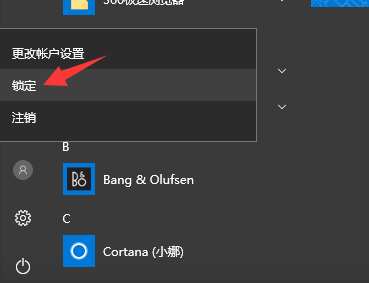
windows10锁屏载图2
方法三:个性化设置
首先打开win10桌面左下方的开始,然后找到设置并且单击打开
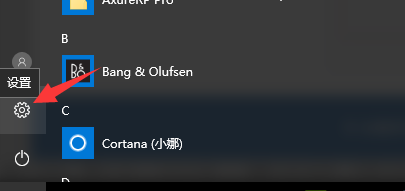
windows10锁屏载图3
然后打开设置里右上方的个性化
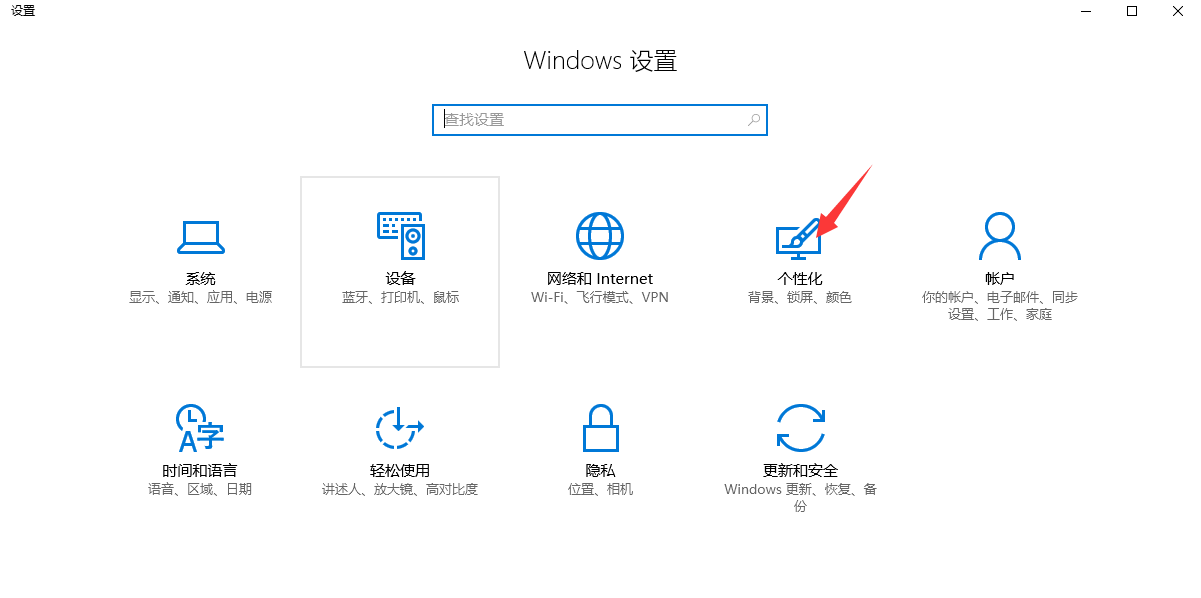
windows10锁屏载图4
然后打开设置里右上方的个性化
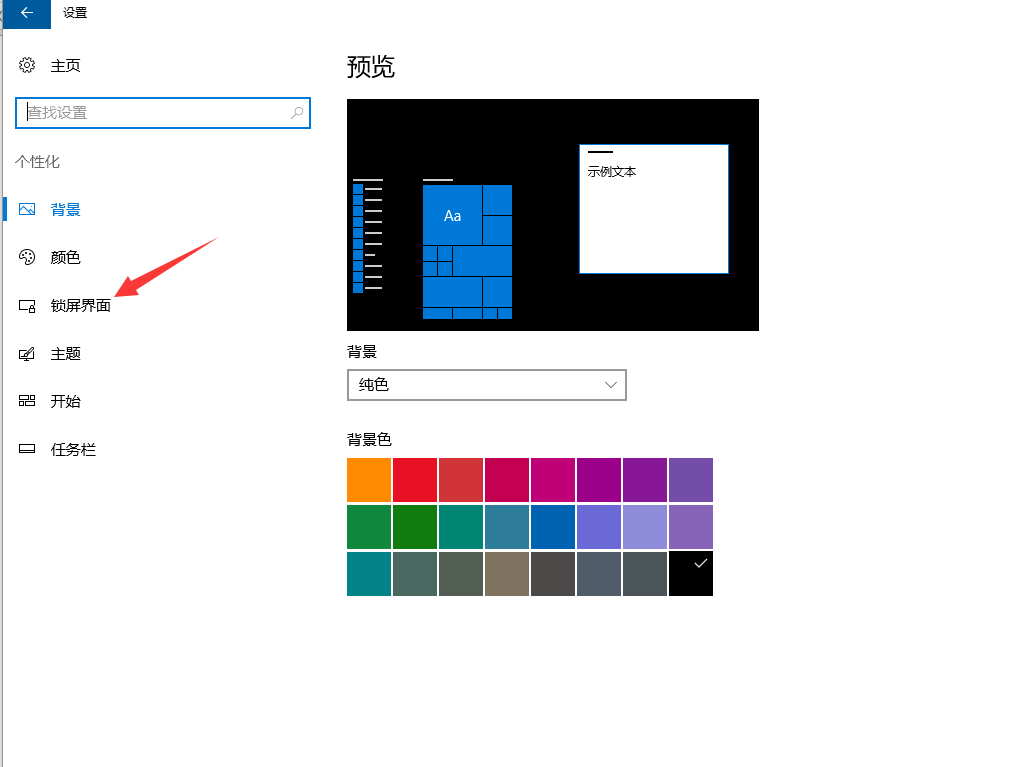
windows10锁屏载图5
找到<屏幕保护程序设置>选型,双击进入配置
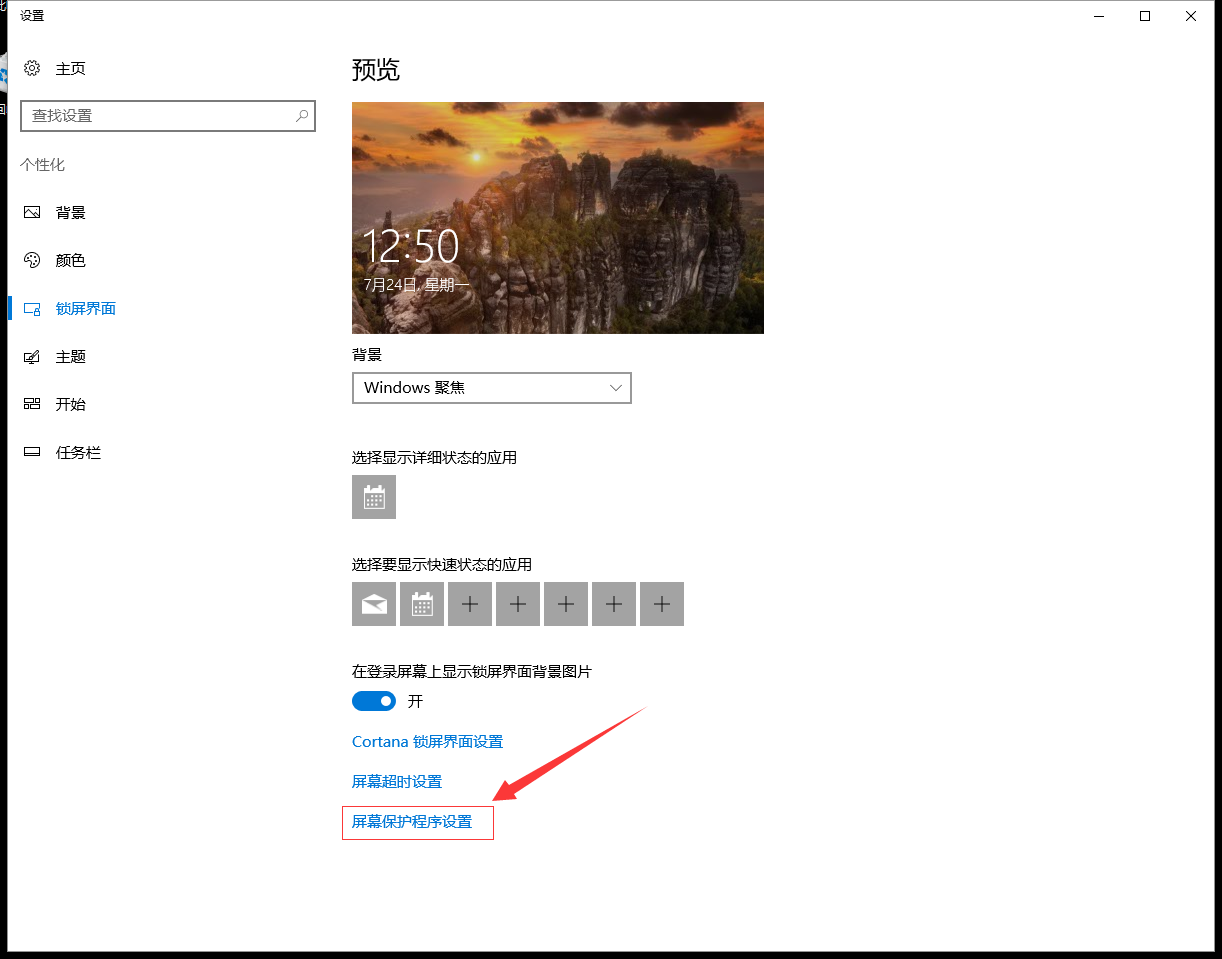
windows10锁屏载图6
进入后,双击选中<在恢复时显示登陆程序>前的复选框,时间的长短按自己的需求来设定
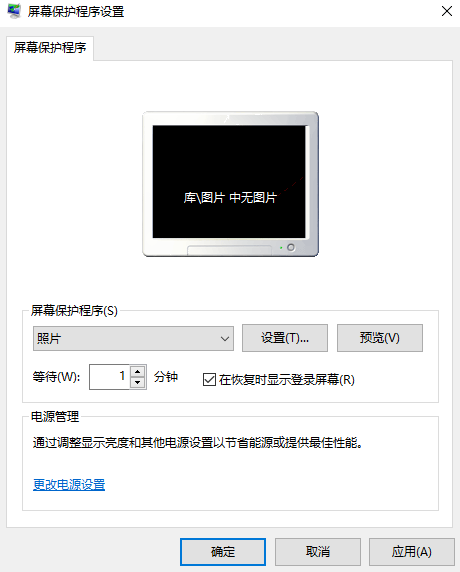
windows10锁屏载图7
以上就是windows10锁屏的小技巧了,想必你也学会了,让你的win10锁屏了吧,看了后,有兴趣就试一试吧,让你的win10锁屏,保障你的安全吧。
Copyright ©2018-2023 www.958358.com 粤ICP备19111771号-7 增值电信业务经营许可证 粤B2-20231006